REALTEK刷机方法
昂达MID刷机教程
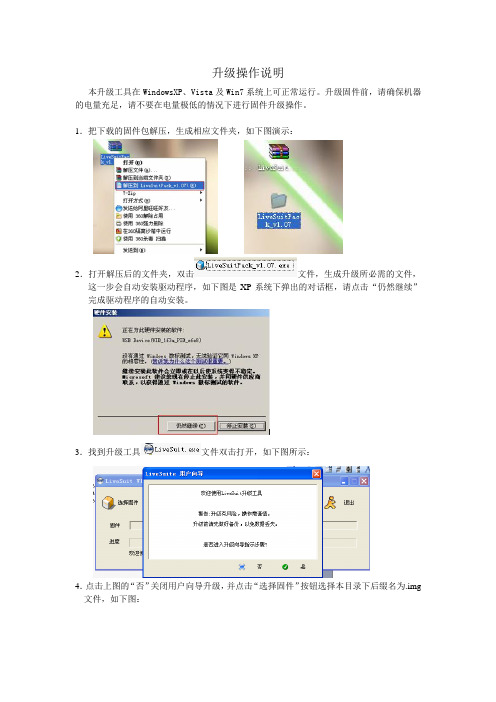
升级操作说明
本升级工具在WindowsXP、Vista及Win7系统上可正常运行。
升级固件前,请确保机器的电量充足,请不要在电量极低的情况下进行固件升级操作。
1.把下载的固件包解压,生成相应文件夹,如下图演示:
2.打开解压后的文件夹,双击文件,生成升级所必需的文件,这一步会自动安装驱动程序,如下图是XP系统下弹出的对话框,请点击“仍然继续”
完成驱动程序的自动安装。
3.找到升级工具文件双击打开,如下图所示:
4.点击上图的“否”关闭用户向导升级,并点击“选择固件”按钮选择本目录下后缀名为.img 文件,如下图:
5.播放器先关机然后长按M键(并排三个按键的中间那个键)不放,再通过USB数据线连上电脑,待出现下图界面时,松开M键开始升级。
(注:如果此时弹出安装驱动程序
的对话框,请把路径指向本目录下的UsbDriver文件夹,并按下一步提示完成驱动程序的安装)。
6.点击“是”,再次弹出确认对话框,请选择“是”,如下图所示:
7.大约半分钟左右,显示升级进度条走动界面,如下图所示:
8.当进度条走完以后,出现如下界面时,表示升级成功:
9.此时播放器会自动重启,请拔出USB线,本机正常启动以后会首先进入触摸校准界面,请点击屏幕中间的图标进入屏幕校准界面,再准确点击十字光标的正中心位置校准屏幕。
完成屏幕校准以后就进入主界面。
升级完成!
注:
1.升级前请备份播放器内存放的有用数据。
2.升级前请仔细阅读此说明,操作不当造成播放器无法使用,需联系购机处返厂作维修处
理.。
Realtek升级指导(6.7版本升级工具)
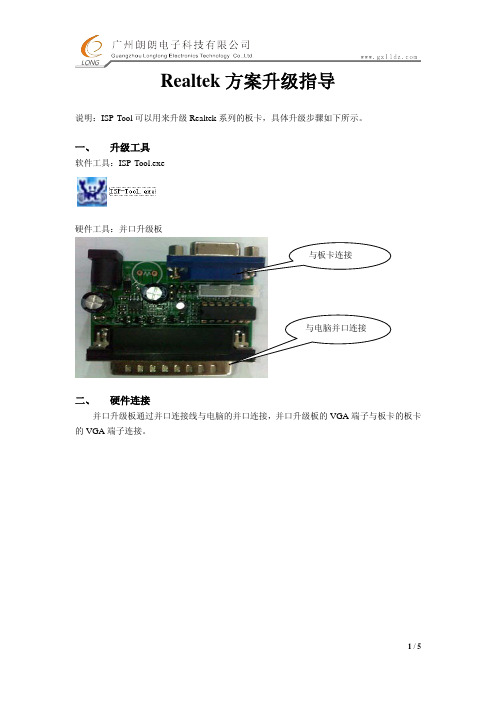
Realtek 方案升级指导说明:ISP-Tool 可以用来升级Realtek 系列的板卡,具体升级步骤如下所示。
一、 升级工具软件工具:ISP-Tool.exe硬件工具:并口升级板二、 硬件连接并口升级板通过并口连接线与电脑的并口连接,并口升级板的VGA 端子与板卡的板卡的VGA 端子连接。
三、升级步骤1.打开升级工具。
双击ISP-Tool.exe打开升级工具。
显示如图1图12.升级工具设置点击设置如图2,设置完成后只需要关掉该窗口,设置会自动保存。
图二3.升级带RTD2120MCU板卡的升级(LM.R25, LM.R33 该板卡对应的升级文件为HEX文件):先将ISP Type设置为RTD2120,接着点ISP,弹出如下图3界面,按照图片设置,然后点64K,导入要升级的HEX文件,点闪电图标(升级按扭),进入升级。
升级成功,显示如图片3。
(升级之前可以先选择Erase, 点闪电图标,擦除程序)图3带FLASH 的板卡的升级(LA.R60, LM.R70该板卡对应的升级文件为BIN 文件): 先将ISP Type 设置为Serial Flash ,接着点ISP ,弹出如下图4界面,按照图片设置,然后导入要升级的bin 文件,点闪电图标(升级按扭),进入升级。
升级成功,显示如图片4。
(升级之前可以先选择Erase, 点闪电图标,擦除程序)图4升级成功升级成功升级失败常见问题小结:●硬件连接问题:确保硬件连接正确,升级工具硬件无问题。
●工具设置问题:确保ISP-Tool 设置是正确的。
●升级带外挂FLASH的板卡问题(LA.R60, LM.R70)。
有时候会出现无法成功升级的情况,这个时候需要对板卡先进行擦除,设置如下图5,设置完成后,点闪电图标进行擦除。
擦除成功后再重新升级。
擦除成功图5●MCU link error如出现如下图显示的MCU link error,则尝试上点后立即进行升级,如若还不正常,请检查升级工具硬件连接或者硬件工具是否正常。
全志方案电脑刷机操作说明

全志方案电脑刷机操作说明在使用全志方案电脑的过程中,有时我们需要刷机来解决一些问题或者升级系统。
本文将为大家详细介绍全志方案电脑的刷机操作步骤,希望能为大家提供一些帮助和指导。
注意事项:在进行刷机操作前,请务必备份重要数据和文件,刷机过程中可能会导致数据丢失。
同时,本文所介绍的刷机方法仅适用于全志方案电脑,不适用于其他设备。
准备工作:1. 确认你的电脑型号和系统版本,以确保下载正确的刷机包。
2. 下载并安装相关刷机工具。
刷机步骤:1. 解压刷机包。
将下载好的刷机包解压到一个指定的文件夹,确保解压后的文件完整。
2. 连接电脑。
将全志方案电脑通过USB线连接到电脑上。
确保USB连接良好,避免在刷机过程中断开连接。
3. 进入刷机模式。
根据你的电脑型号,在关机状态下按下特定的按键组合进入刷机模式。
通常情况下,可以通过同时按住电源键和音量键或者Home键来进入刷机模式。
4. 打开刷机工具。
在电脑上打开你下载并安装好的刷机工具。
5. 连接设备。
在刷机工具中选择相应的刷机模式,并点击连接设备按钮。
此时,刷机工具应该能够识别到你的全志方案电脑。
6. 选择刷机包。
在刷机工具中选择你解压好的刷机包,确保选择正确的刷机包,避免刷错版本导致不必要的问题。
7. 开始刷机。
点击刷机工具中的刷机按钮,等待刷机过程完成。
在刷机过程中,请不要拔掉USB连接线或者对电脑进行其他操作,以免导致刷机失败。
8. 刷机完成。
当刷机过程完成后,刷机工具会显示刷机成功的提示信息。
此时你可以断开USB连接,重新启动电脑。
总结:通过以上步骤,我们可以成功地对全志方案电脑进行刷机操作。
但是需要注意的是,刷机可能会存在风险,如果不了解刷机操作或者刷机包来源不明,建议不要随意刷机以免造成不可逆的损失。
如果刷机过程中出现问题,建议参考相关刷机教程或者寻求专业人士的帮助。
希望本文能对大家有所帮助,使大家在使用全志方案电脑时更加得心应手。
祝大家顺利完成刷机操作!。
电脑怎么刷机教程
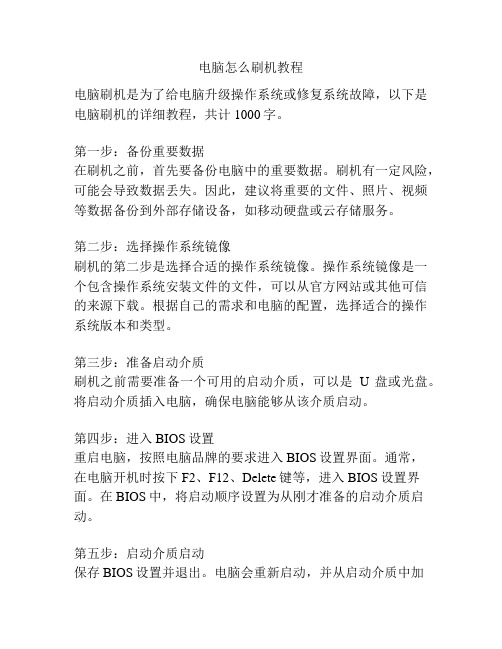
电脑怎么刷机教程电脑刷机是为了给电脑升级操作系统或修复系统故障,以下是电脑刷机的详细教程,共计1000字。
第一步:备份重要数据在刷机之前,首先要备份电脑中的重要数据。
刷机有一定风险,可能会导致数据丢失。
因此,建议将重要的文件、照片、视频等数据备份到外部存储设备,如移动硬盘或云存储服务。
第二步:选择操作系统镜像刷机的第二步是选择合适的操作系统镜像。
操作系统镜像是一个包含操作系统安装文件的文件,可以从官方网站或其他可信的来源下载。
根据自己的需求和电脑的配置,选择适合的操作系统版本和类型。
第三步:准备启动介质刷机之前需要准备一个可用的启动介质,可以是U盘或光盘。
将启动介质插入电脑,确保电脑能够从该介质启动。
第四步:进入BIOS设置重启电脑,按照电脑品牌的要求进入BIOS设置界面。
通常,在电脑开机时按下F2、F12、Delete键等,进入BIOS设置界面。
在BIOS中,将启动顺序设置为从刚才准备的启动介质启动。
第五步:启动介质启动保存BIOS设置并退出。
电脑会重新启动,并从启动介质中加载操作系统安装程序。
按照屏幕上的指示进行操作,进入安装程序的界面。
第六步:选择安装方式在进入安装程序界面后,选择适当的安装方式。
通常有两种选择:清空安装和升级安装。
如果要完全清除电脑中的所有数据,选择清空安装。
如果只想升级操作系统而不丢失数据,选择升级安装。
第七步:安装操作系统根据安装程序的指引,进行操作系统的安装。
这一过程可能需要一些时间,请耐心等待。
在安装过程中,需要选择安装位置和一些其他设置。
确保选择的安装位置与之前备份数据的位置不同,以免误删数据。
第八步:等待安装完成安装过程会在电脑上显示进度条和相关提示信息。
等待安装程序完成安装,并按照屏幕上的指示进行操作。
安装完成后,电脑会重启。
第九步:设置系统和恢复数据在重新启动后,进入新的操作系统。
按照屏幕上的指示,进行系统设置,如语言、时区等。
然后,按照之前备份数据的方式,将数据恢复到电脑中。
英特尔芯平板ROOT方法
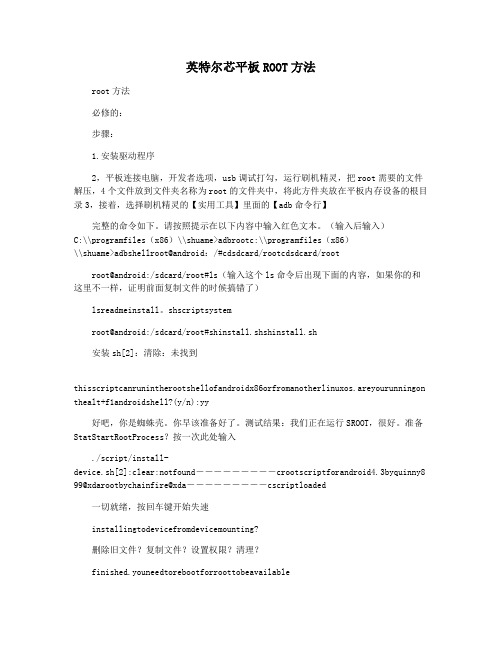
英特尔芯平板ROOT方法root方法必修的:步骤:1.安装驱动程序2,平板连接电脑,开发者选项,usb调试打勾,运行刷机精灵,把root需要的文件解压,4个文件放到文件夹名称为root的文件夹中,将此方件夹放在平板内存设备的根目录3,接着,选择刷机精灵的【实用工具】里面的【adb命令行】完整的命令如下。
请按照提示在以下内容中输入红色文本。
(输入后输入)C:\\programfiles(x86)\\shuame>adbrootc:\\programfiles(x86)\\shuame>adbshellroot@android:/#cdsdcard/rootcdsdcard/rootroot@android:/sdcard/root#ls(输入这个ls命令后出现下面的内容,如果你的和这里不一样,证明前面复制文件的时候搞错了)lsreadmeinstall。
shscriptsystemroot@android:/sdcard/root#shinstall.shshinstall.sh安装sh[2]:清除:未找到thisscriptcanrunintherootshellofandroidx86orfromanotherlinuxos.areyourunningon thealt+f1androidshell?(y/n):yy好吧,你是蜘蛛壳。
你早该准备好了。
测试结果:我们正在运行SROOT,很好。
准备StatStartRootProcess?按一次此处输入./script/install-device.sh[2]:clear:notfound―――――――――crootscriptforandroid4.3byquinny8 99@xdarootbychainfire@xda―――――――――cscriptloaded一切就绪,按回车键开始失速installingtodevicefromdevicemounting?删除旧文件?复制文件?设置权限?清理?finished.youneedtorebootforroottobeavailable现在重新开始?(是/否)yy(y后回车,会自动重启机器,开机后就有root权限了。
台式机怎么给手机刷机
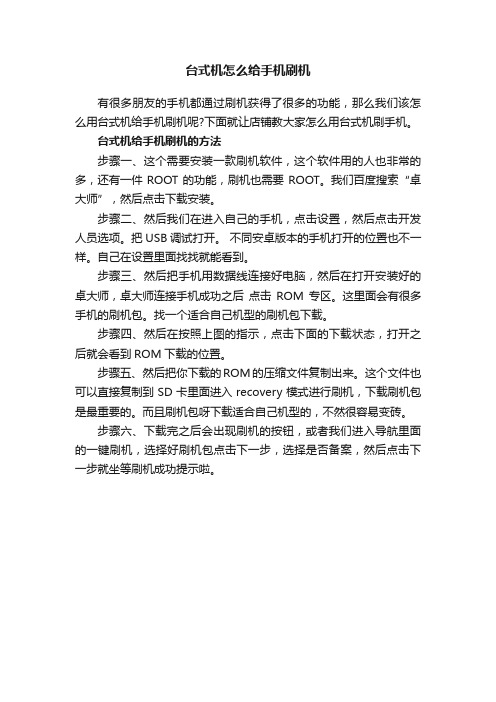
台式机怎么给手机刷机
有很多朋友的手机都通过刷机获得了很多的功能,那么我们该怎么用台式机给手机刷机呢?下面就让店铺教大家怎么用台式机刷手机。
台式机给手机刷机的方法
步骤一、这个需要安装一款刷机软件,这个软件用的人也非常的多,还有一件ROOT的功能,刷机也需要ROOT。
我们百度搜索“卓大师”,然后点击下载安装。
步骤二、然后我们在进入自己的手机,点击设置,然后点击开发人员选项。
把USB调试打开。
不同安卓版本的手机打开的位置也不一样。
自己在设置里面找找就能看到。
步骤三、然后把手机用数据线连接好电脑,然后在打开安装好的卓大师,卓大师连接手机成功之后点击ROM专区。
这里面会有很多手机的刷机包。
找一个适合自己机型的刷机包下载。
步骤四、然后在按照上图的指示,点击下面的下载状态,打开之后就会看到ROM下载的位置。
步骤五、然后把你下载的ROM的压缩文件复制出来。
这个文件也可以直接复制到SD卡里面进入recovery模式进行刷机,下载刷机包是最重要的。
而且刷机包呀下载适合自己机型的,不然很容易变砖。
步骤六、下载完之后会出现刷机的按钮,或者我们进入导航里面的一键刷机,选择好刷机包点击下一步,选择是否备案,然后点击下一步就坐等刷机成功提示啦。
电脑使用刷机包的流程
电脑使用刷机包的流程1. 刷机包介绍刷机包是一个用于刷写或更新设备固件的软件文件。
它可以覆盖设备的操作系统、内核和其他系统文件,实现系统的升级、修改和优化。
2. 准备工作在开始刷机之前,需要进行一些准备工作,确保刷机过程顺利进行。
以下是准备工作的步骤:2.1 确认设备型号和厂商首先要确定自己的设备型号和厂商。
刷机包是根据不同设备型号和厂商进行定制的,选择错误的刷机包可能会导致设备无法使用或出现其他问题。
2.2 下载合适的刷机包根据设备型号和厂商,从官方或可信赖的第三方网站下载对应的刷机包。
确保下载的刷机包是最新版本,避免使用过时或有潜在问题的版本。
2.3 备份数据在刷机之前,务必备份设备中的重要数据。
刷机过程中可能会清除设备的所有数据,包括应用、联系人、短信等。
备份数据可以确保在刷机后能够恢复个人信息和文件。
2.4 安装驱动程序刷机过程需要与设备进行连接,并与计算机进行通信。
为了确保连接正常,需要在计算机上安装正确的设备驱动程序。
可以从设备厂商的官方网站或驱动程序提供商的网站下载并安装驱动程序。
3. 刷机流程在完成准备工作后,可以开始刷机过程。
以下是刷机过程的详细步骤:3.1 进入刷机模式不同设备有不同的刷机模式进入方式,一般需要同时按下设备上的特定按键并将设备连接到计算机。
可以在设备厂商的官方网站或相关论坛获取到正确的刷机模式进入方法。
3.2 连接设备到计算机将设备通过USB数据线连接到计算机,并确保设备与计算机正常通信。
在设备管理器中检查设备是否成功连接并显示正常。
3.3 解压刷机包将下载的刷机包解压到计算机的指定位置。
确保解压后的文件夹内包含所有刷机所需的文件和工具。
3.4 运行刷机工具打开刷机包内的刷机工具,并按照工具的使用说明操作。
可能需要选择刷机包文件和设备型号等参数。
3.5 开始刷机在确认刷机参数无误后,点击开始刷机按钮。
刷机工具将开始刷写设备固件。
刷机过程可能需要一段时间,请耐心等待。
G3_4代刷机教程
G3 四代刷机方法
第一步、把下载好的刷机包解压后可以看到2个文件夹分别是系统包、刷机工具、先在电脑安装好IDT 刷机工具
第二步、在电脑里打开IDT刷机工具文件夹,就看到IDT图标点开这个图标
第三步。
对话框里面输入刷机工具密码:hisilicon 点OK .进入下一步。
第四步
进入这个界面后Misc打勾的项目不要打错。
只打前面两项后面的FlashGPS 不要选择。
其他选择默认的。
勾选好了以后点Image File 后面的选择框。
选择系统包.bin文件
选择好了后点OK 会提示选择网络转态选择第一个
点OK就进入了待刷机界面
第四步、操作手机、手机同时按住menu按键+音量上键+开机键。
手机出现箭头,进入刷机界面。
第五步、手机与电脑连接。
连接好了刷机工具就会出现进度条了。
等进度条满100%后,手机能自动启动开机,等系统自动启动一直到手机提示校准触屏。
这个时候需要手动操作矫正一下触屏。
校正后手机会自动按照程序包,
安装后自动重启。
刷机完成。
电脑刷机教程
电脑刷机教程电脑刷机是一种操作,即通过更改计算机的固件或系统软件,以实现更好性能、修复错误或安装新的操作系统。
下面是一个关于如何刷机的简单教程。
首先,刷机前需准备好以下物品:1. 一台电脑:用于刷机操作,最好是桌面电脑或笔记本电脑。
2. 刷机工具:根据需要选择合适的刷机工具,如ROM升级工具、刷机软件等。
3. USB数据线:用于连接电脑和设备,确保正常通信。
4. 刷机包或系统文件:根据需求选择合适的刷机包或系统文件。
接下来是具体的刷机步骤:1.备份数据:在开始刷机之前,请务必备份你的重要数据,因为刷机过程中可能会导致数据丢失。
2.安装刷机工具:将刷机工具安装到你的电脑上。
一般来说,刷机工具会有相应的说明文档,按照说明进行安装即可。
3.下载刷机包或系统文件:根据你的需求,从官方网站或其他可靠下载渠道下载合适的刷机包或系统文件,并将其保存到电脑上。
4.连接设备:使用USB数据线将你的设备与电脑连接起来。
确保设备正确连接并被电脑识别。
5.进入刷机模式:在刷机过程中,一般需要先进入设备的刷机模式。
具体方法可以在互联网上搜索你设备的刷机模式进入方法。
6.打开刷机工具:打开之前安装好的刷机工具,并按照提示进行刷机设置。
7.导入刷机包或系统文件:在刷机工具中选择导入刷机包或系统文件,并等待刷机工具加载完成。
8.开始刷机:点击刷机工具中的刷机按钮,等待刷机过程完成。
在整个刷机过程中,不要中断连接或操作设备。
9.等待重启:刷机完成后,等待设备自动重启。
注意在启动过程中别进行任何操作,以免影响刷机结果。
10.恢复数据:刷机成功后,你可以开始恢复之前备份的数据,并重新设置你的设备。
总结起来,电脑刷机教程主要包括备份数据、安装刷机工具、下载刷机包、连接设备、进入刷机模式、打开刷机工具、导入刷机包、开始刷机、等待重启、恢复数据等步骤。
刷机是一项较为复杂的操作,请在进行刷机前明确你要刷机的目的,并确认所用刷机工具及刷机包的可靠性,以免造成设备损坏或数据丢失的风险。
Aike Rui A11刷机操作步骤
电脑刷机操作步骤
1.收到刷机软件RAr格式的格式
2.解压,如图所示:
3.解压后,打开文件,如图所示:
解压后的格式
打开文件包,里面有3个软件
4.随便安装文件内的2个软件,安装成功,请看图
以上2个软件随便安装哪个都可以
安装成功后,电脑桌面会有这个软件显示
5.打开刚刚安装好的软件,打开后,点击一键安装,如图所示:
6.找到我给你发的刷机包:img格式,如图所示:
7.升级包找好以后,把机器拆开,找到PCB flash位置为U12,如图所示;
找到flash丝印位H27UBGBT2CTRBC
8.拿镊子将flash 短路,短路的位置为6脚与7脚:如下图:
9.短路的同时将2头都是USB接口的线都插好,这样就可以点击升级了,USB一定插在离网口最近的那个,还有,短接的时候尽量短接管脚时尽量离芯片近的位置,要是离板子近不太容易成功,刷机的时候采用普通刷机。
提示:一定是先短路不放的情况下,插USB连接才能成功。
要不然刷不了机。
10.刷机成功以后,可以连接电视看一下是否成功,如不成功,按照以上操作再次操作即可。
- 1、下载文档前请自行甄别文档内容的完整性,平台不提供额外的编辑、内容补充、找答案等附加服务。
- 2、"仅部分预览"的文档,不可在线预览部分如存在完整性等问题,可反馈申请退款(可完整预览的文档不适用该条件!)。
- 3、如文档侵犯您的权益,请联系客服反馈,我们会尽快为您处理(人工客服工作时间:9:00-18:30)。
REALTEK刷机方法
REALTEK是通用板最多的IC方案之一,什么常说的2025 2270 2023 2033 2525 2545 2660 2280 2662 2670 2672 2674 2661 2668等等。
这个有好几个软件,而且使用方法不尽相同。
大致也就分两种,一种是以2120 2122为MCU的板,一种外挂25存储器的板,
2120 2122为MCU的板,选错数据就会刷死,一定要对上板号再说,这个也是1199的弱项,1199刷2120的电视板挑VGA 线,挑电脑操作系统,不能刷机的找找这方面的原因。
1188可以全部搞定REALTEK的,因为他和REALTEK公司的工装是一样的,1188刷2120的板不挑线,不挑电脑操作系统。
另一种常见的是2660 2270 2280 2662,还有2661是单独的一个软件,2670 2672 2674又是一种软件,以串口来刷机的。
REALTEK常用与显示器的板。
还要注意2261的刷法又不一样。
REALTEK的软件,方法众多。
选数据一定要看板号,板号不对特别是2120的板,通常会刷死。
外挂25存储器的可以在线读写, 2120的1199不支持在线读。
只能写。
先说一下刷机方法吧。
先说以2120为MCU的,通常以2025 2033 2023 2545这些IC来做为VGA转LVDS用的,通用板跳线12 15 线序开关按下去,先插好硬件,再开软件。
软件包中这三个软件内容一样,但支持的软件类型不一样。
支持的文件类型有BIN HEX GFF
鼎科这个,写他的2025V1.4 1.3的板一定要这个软件,不然写完了中间就是一块白的。
写2660就一样的,他有板号,数据不一样的,
这个是IC的类型
2270 2662 都可以选2660进行烧录,常用最多的,就是用这个软件来刷2120和2270还有2660的,这三种是最多的。
2270 2660的MCU类型都是选2660
刷机板有三种,一种是并口的,一种是CYUSB的(也就是1188的)一种是FTDI的(同1199),这三个,你用什么就选什么。
刷机的时候,大家注意,先点一下复位,你如果连机了,他会显示SUCCESS。
不连机就显示FAIL。
2120有如果刷死了,就要进行初始化操作
初始化MCU的操作方法(仅限我公司提供的REALTEK方案产品):
一、运行软件;
二、连接VGA线到驱动板;
三、不要通电;
四、按F2键,烧录窗口的右下角有一个百分数在变;
五、在百分数到达100%前,给驱动板上电;
六、到达100%后会显示SUCCESS;
七、再点ERASE;
八、如果再次显示SUCCESS,则已经清空了MCU,可以重新烧录了。
如果总是显示失败则请在驱动板断电一段时间后再试。
乐华通用板(RTD2120L)MCU复位方法当烧错程序造成驱动板不能开机或无法烧录程序时,以RTD2120L上的圆点为起始点,逆时针算起,将2脚与5脚短路,3脚与8脚短路,短路后重新写一次程序,不管成功与否,都可以将MCU恢复为出厂状态。
这两种方法也不一定能起死回生,所以烧写的时候要注意。
所以新手,买显示器的通用板,最好买2270 NT91 93之类的板,那种刷不死。
GMI的软件就这么点东西,还要注意一下鼎科的板,要用鼎科的软件。
GFF格式的文件要用GFF的软件写
H00 H01的文件要用REALTEK二写,
REALTEK二,我先说一下
REALTEK二,大家点开,很多人不会设定这个软件,我说一下怎么设定。
点开这个软件后,光标放在上面,按键盘上的CTRL+ALT就可以进入设定
这个是工具的类型
第一个是REALTEK原厂USB设备,1188 2.0就带有此功能第二个是FTDI USB 也就是1199的
第三个是REALTEK 并口的
第四个也是并口的
通常选FTDI USB
这个就是IC的类型2120 2122
这里可以支持HEX BIN 还有H00 H01的软件
2660 2662选第二项,设好后点OK就可以了。
这边是烧录的类型,和IC类型,还有ISP地址
文件类型,HEX可以写HEX H00 H01这些文件
BIN就只能写BIN文件
设好后就定保存设定
再在这里打开要烧写的文件。
再点ISP
这个是REALTEK的设定方法,大家有板可以练习一下。
教程看上几遍,不如拿块板操作一遍。
很简单,比中九 DVD都简单。
这个你照着这个选,没有别的什么。
说一下REALTEK一
REALTEK一是官方调试软件
可以在线读写2660 2270 2280 2662等
打鱼机常见的R61W,必须用REALTEK一来写,用GMI的软件写了不开机。
也就是以2261为主控的IC。
这个大家要记得。
这软件功能非常多,常用的就是烧录和读取,其他的功能你要是搞开发可以自已慢慢研究。
读取在这个界面
这里是读取操作的地方这个是看你IC大小来选的
还有,不要拿这个软件来写2270 2660,写了不开机
写2270 2660用刚才那四个软件最好
一鸣讲解
艺通家电维修中心整理
2012.12.19。
